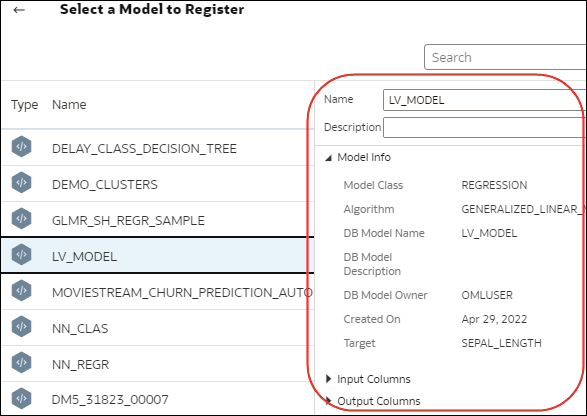Intégration d'Oracle Analytics à Oracle Cloud Infrastructure Data Science
Intégrez Oracle Analytics à Oracle Cloud Infrastructure (OCI) Data Science pour utiliser l'apprentissage automatique et l'intelligence artificielle sans nécessiter l'expertise d'un analyste de données. Par exemple, dans le cas de données de soins de santé, vous pouvez utiliser un modèle prédictif pour identifier les facteurs de risque et prédire le risque de réadmission des patients après leur sortie.
Prérequis pour l'intégration de modèles OCI Data Science à Oracle Analytics
Les prérequis suivants sont nécessaires à l'intégration d'OCI Data Science à Oracle Analytics.
- Créez une connexion entre votre instance Oracle Analytics et votre service OCI. Reportez-vous à Création d'une connexion à la location Oracle Cloud Infrastructure.
- Dans OCI, enregistrez les modèles d'apprentissage automatique dans le catalogue de modèles OCI Data Science. Pour être compatibles avec Oracle Analytics, ces modèles doivent être créés et enregistrés à l'aide du kit SDK Oracle Accelerated Data Science version 2.6.1 ou ultérieure.
Stratégies requises pour intégrer OCI Data Science à Oracle Analytics
Pour intégrer Oracle Analytics à OCI Data Science, assurez-vous que les stratégies de sécurité requises sont en place.
L'utilisateur OCI indiqué dans la connexion entre Oracle Analytics Cloud et votre location OCI doit disposer des droits d'accès en écriture, lecture et suppression sur le compartiment contenant les ressources OCI à utiliser. Assurez-vous que l'utilisateur OCI fait partie d'un groupe d'utilisateurs avec au moins les stratégies de sécurité OCI suivantes . Lorsque vous vous connectez à une location OCI à partir d'Oracle Analytics, vous pouvez utiliser une clé d'API OCI ou un principal de ressource.
Remarque :
Les ID Oracle Cloud (OCID) sont des identificateurs de ressource utilisés dans OCI.Remarque :
Pour le principal de ressource, afin d'inclure toutes les instances Analytics dans un compartiment, spécifiez{request.principal.type='analyticsinstance', request.principal.compartment.id='<compartmentA_ocid>'} au lieu de {request.principal.id='<analytics_instance_ocid>'}.| Stratégies avec clé d'API | Stratégies avec principal de ressource |
|---|---|
Allow group <group_name> to read data-science-projects in compartment <compartment_name> |
Allow any-user to read data-science-projects in compartment <compartment_name> where all {request.principal.id='<analytics_instance_ocid>'} |
Allow group <group_name> to read data-science-models in compartment <compartment_name> |
Allow any-user to read data-science-models in compartment <compartment_name> where all {request.principal.id='<analytics_instance_ocid>'} |
Allow group <group_name> to manage data-science-jobs in compartment <compartment_name> |
Allow any-user to manage data-science-jobs in compartment <compartment_name> where all {request.principal.id='<analytics_instance_ocid>'} |
Allow group <group_name> to inspect instance-family in compartment <compartment_name> |
Allow any-user to inspect instance-family in compartment <compartment_name> where all {request.principal.id='<analytics_instance_ocid>'} |
Allow group <group_name> to manage data-science-job-runs in compartment <compartment_name> |
Allow any-user to manage data-science-job-runs in compartment <compartment_name> where all {request.principal.id='<analytics_instance_ocid>'} |
Allow group <group_name> to inspect virtual-network-family in compartment <compartment_name> |
Allow any-user to inspect virtual-network-family in compartment <compartment_name> where all {request.principal.id='<analytics_instance_ocid>'} |
Allow service datascience to use virtual-network-family in compartment <compartment_name> |
Allow service datascience to use virtual-network-family in compartment <compartment_name> |
Allow group <group_name> to manage log-groups in compartment <compartment_name> |
Allow any-user to manage log-groups in compartment <compartment_name> where all {request.principal.id='<analytics_instance_ocid>'} |
Allow group <group_name> to read buckets in compartment <compartment_name> |
Allow any-user to read buckets in compartment <compartment_name> where all {request.principal.id='<analytics_instance_ocid>'} |
Allow group <group_name> to manage objects in compartment <compartment_name> where target.bucket.name='<staging_bucket_name>' |
Allow any-user to manage objects in compartment <compartment_name> where all {request.principal.id='<analytics_instance_ocid>', target.bucket.name='<staging_bucket_name>'} |
Allow group <group_name> to read objectstorage-namespaces in compartment <compartment_name> |
Allow any-user to read objectstorage-namespaces in compartment <compartment_name> where all {request.principal.id='<analytics_instance_ocid>'} |
| Stratégie de groupe dynamique | Description |
|---|---|
Allow dynamic-group <dynamic_group> to read data-science-models in compartment <compartment_name> |
Fournit à l'exécution de travail Data Science l'accès au modèle Data Science. |
Allow dynamic-group <dynamic_group> to manage objects in compartment <compartment_name> where target.bucket.name='<staging_bucket_name>' |
Fournit à l'exécution de travail Data Science l'accès à Object Storage. |
Allow dynamic-group <dynamic_group> to use log-content in compartment <compartment_name> |
Fournit à l'exécution de travail Data Science l'accès au journal. |
Remarque :
Lorsque vous indiquez<dynamic_group>, utilisez une règle de correspondance au format all { resource.type='datasciencejobrun', resource.compartment.id='<compartment_ocid>' }, où <compartment_ocid> est l' ID Oracle Cloud du compartiment contenant les modèles Data Science.Configuration de la disponibilité d'un modèle OCI Data Science dans Oracle Analytics
Pour pouvoir utiliser les modèles Oracle Cloud Infrastructure (OCI) Data Science à des fins d'analyse de données, vous devez les inscrire dans Oracle Analytics.